Поле редактирования. Кнопки управления.
- Для задания цвета фона, на котором располагаются кнопки, используйте свойство BackColor (Цвет фона) объекта CommandGroup (Группа кнопок). Если вы хотите, чтобы он совпадал с цветом фона формы, установите для свойства BackStyle (Стиль фона) значение Transparent (Прозрачный).
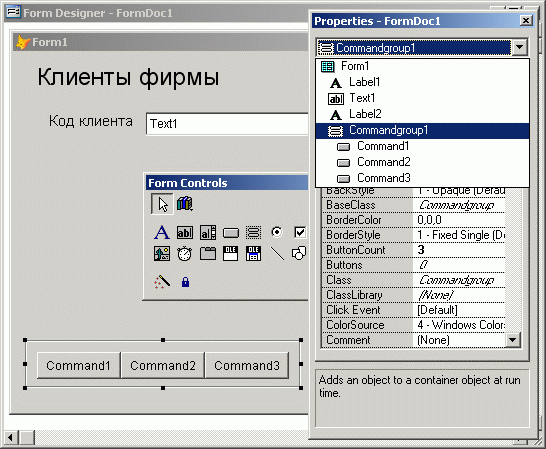
Рис. 6.21. Окно свойств объекта типа CommandGroup
- Теперь необходимо определить команды, которые будут выполняться при нажатии на данные кнопки. Для этого, открывая поочередно окно процедур метода click (Нажатие) каждого элемента, входящего в составной объект, введите следующие команды:
Для кнопки Первая: *Переходим на первую запись и обновляем информацию в форме IF!BOF() GO TOP ENDIF ' _screen.ActiveForm.Refresh() Для кнопки Следующая: *Переходим на следующую запись и обновляем в форме IF!EOF() SKIP ENDIF _screen.ActiveForm.Refresh)) Для кнопки Предыдущая: *Переходим на предыдущую запись и обновляем информацию в форме IF!BOF() SKIP – 1 ENDIF _screen.ActiveForm.Refresh() Для кнопки Последняя: *Переходим на последнюю запись и обновляем информацию в форме IF!EOF () GO BOTTOM ENDIF _screen.ActiveForm.Refresh() Для кнопки Выход: *Запрашиваем и выходим, если Да IF MESSAGEBOX("Выходить из формы?",4+32+256, "Выход")=6 _screen.ActiveForm.Release() ELSE _screen.ActiveForm.Refresh() ENDIF - После ввода команд закройте окна процедур.
- Набор кнопок для перемещения по записям таблицы и выхода из формы создан. Запустите форму на выполнение по команде Run Form (Запустить форму) из меню Form (Форма). Для перемещения по записям таблицы и закрытия формы используйте кнопки, находящиеся в нижней части окна (рис. 6.22).
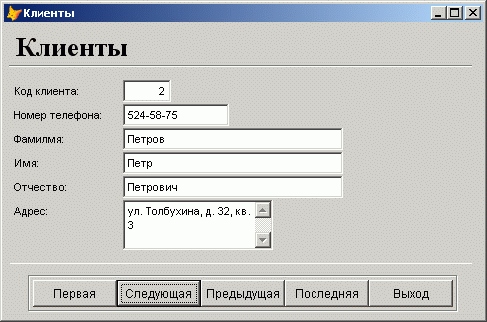
Рис. 6.22. Форма с размещенной группой кнопок
